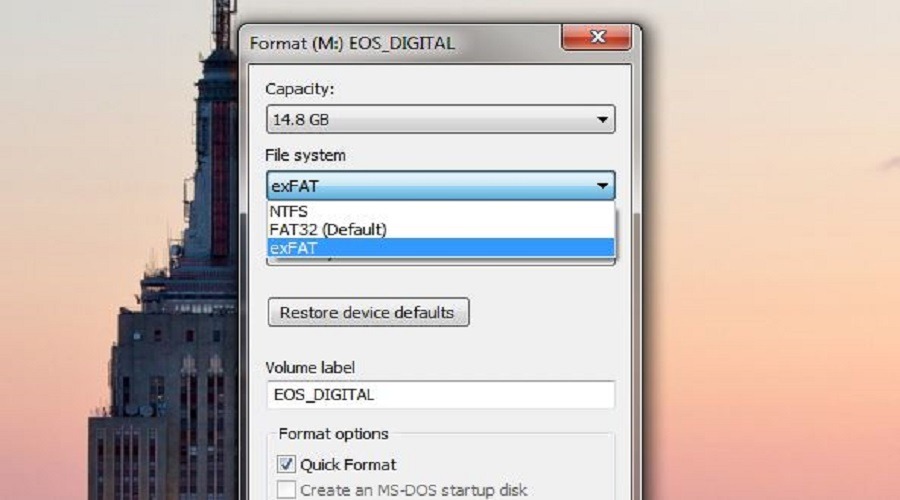Если случается так, что ваш компьютер не включается, или включается но горит лишь черный экран на котором что то написано, то иногда может помочь сброс настроек BIOS.
Так же этот метод подходит для того, что бы сбросить пароль от BIOS.
BIOS — это базовая система ввода-вывода, он отвечает за все устройства на вашем ПК, выступая связующим звеном между устройствами и установленной операционной системой.
После сброса настроек, настройки BIOS придется подправить вручную(при необходимости конечно), сами файлы на компьютере не пострадают и останутся невредимыми.
1. Сброс BIOS через графический интерфейс
Как только попадете в настройки BIOS ищите названия на манер Reset to Default, Factory Default, Setup Defaults или Load Optimized Defaults. Если у вас новая BIOS, 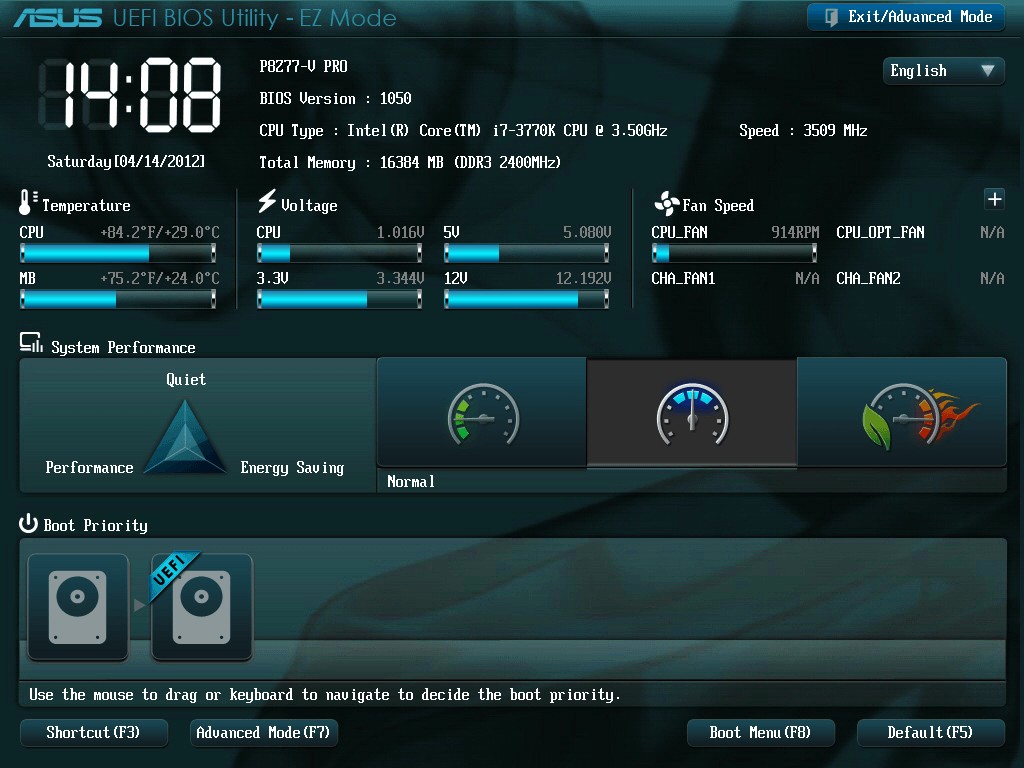
то тогда достаточно нажать клавишу F5, после чего нужно нажать F10 и ответить утвердительно на сообщение нажав Enter или клавишу Y
2. Cброс BIOS с помощью джампера или нажатием кнопки на плате
Снимите боковую крышку у системного блока и внимательно посмотрите на системную плату(компьютер естественно должен быть выключен)
Ищем вот такую вот кнопочку
Она часто располагается рядом с круглой батарейкой BIOS
Нажимаем на эту кнопку(не на батарейку) и включаем компьютер — настройки сброшены.
Если вы не нашли кнопку, но рядом с батарейкой есть вот такая желтая(или белая штучка, называемая джампером),то просто вытащите ее и воткните на два соседних контакта, а затем верните на место
Если кнопки нет и джампера тоже, то смотрим п.3
3. Сбросить BIOS с помощью батарейки
Помните в п.2 мы говорили про батарейку? Так вот если у вас нет кнопки то достаточно достать ее и подержать компьютер без нее в течении 10 минут. После чего вернуть на место.
Снимается батарейка достаточно легко, просто нужно отжать от нее вот этот рычажок.
Вот и все! Вы сбросили настройки BIOS!